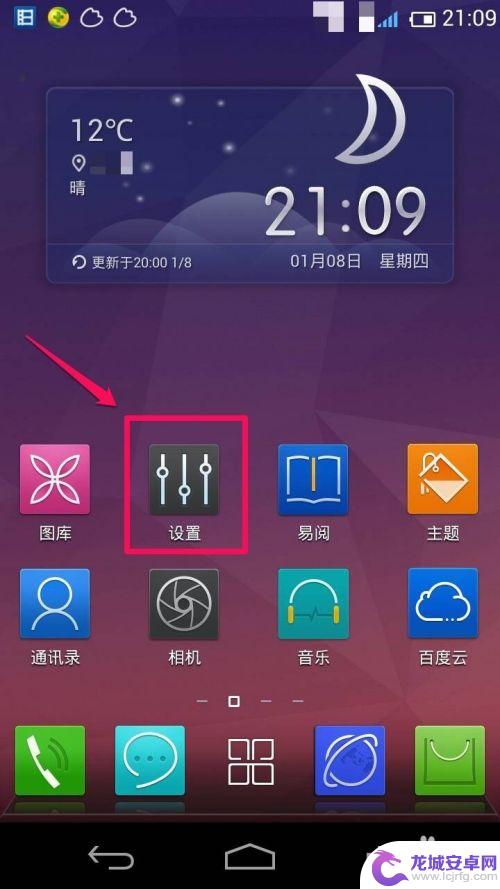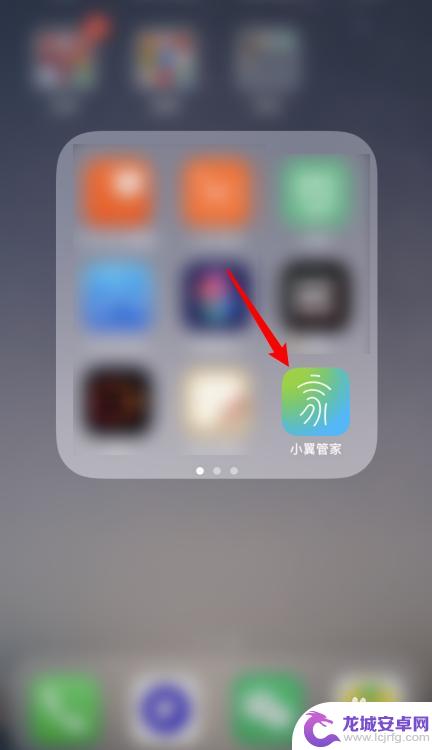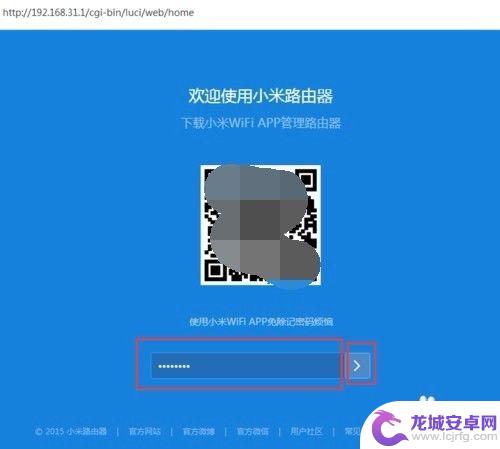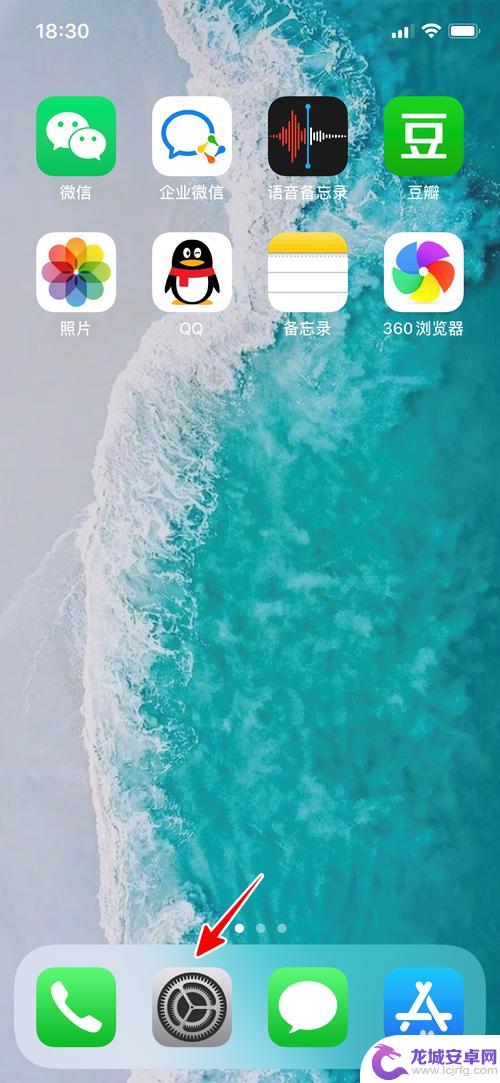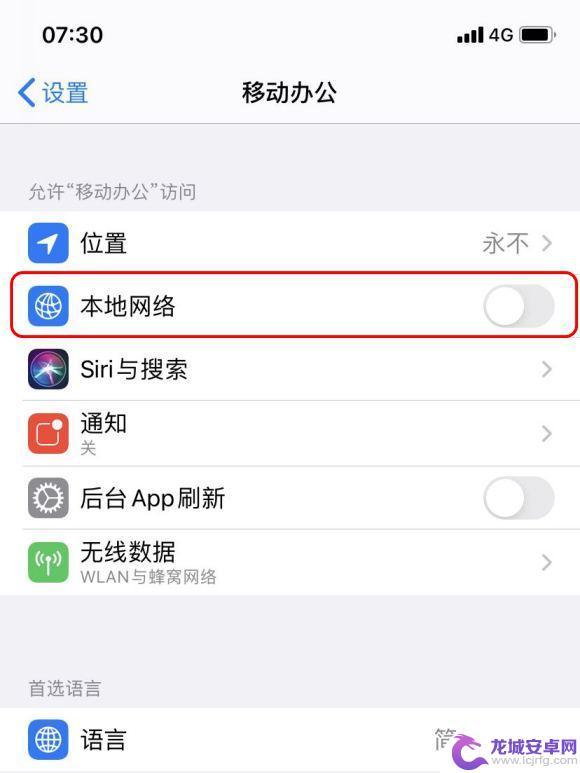天翼网关手机怎么设置wifi 中国电信智能网关新版本无线网设置技巧
随着科技的不断发展,中国电信推出了智能网关新版本,为用户提供更加便捷的无线网设置体验,其中天翼网关手机wifi设置成为用户关注的焦点之一。通过简单的操作,用户可以快速连接到无线网络,享受高速稳定的网络服务。在这里我们将介绍一些设置技巧,帮助用户更好地利用天翼网关手机的wifi功能。愿您在使用过程中能够得到更好的体验和服务。
中国电信智能网关新版本无线网设置技巧
具体方法:
1.找到网关的入口,打开电脑或者手机浏览器,输入192.168.1.1
这个信息可以在路由器的侧面看得到。如图所示的地方。
找到“默认终端配置账户”和“默认终端配置密码”在浏览器打开对应的ip地址。

2.第一步、登陆网关后台。
在电脑或者手机浏览器打开地址即可看到此步骤,然后填入账户和密码。然后点击登陆,注意是你的手机或者电脑一定是连接上了你这太路由器了,不知道怎么连接的话可以用网线连接电脑来配置也是可以的。
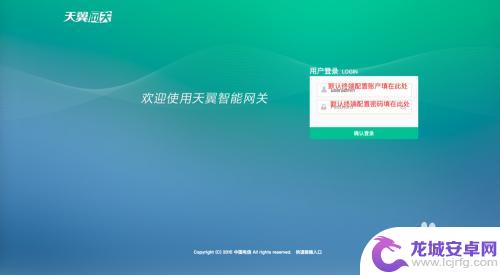
3.第二部、选择配置Wi-Fi按钮。
配置无线网也就是配置wifi那么你就点击“WiFi设置”选项,点击之后你会看到三个开关。一个是总的Wi-Fi开关,一个是2.4g的开关,一个是5g的开关,一般都是开启状态就行了。
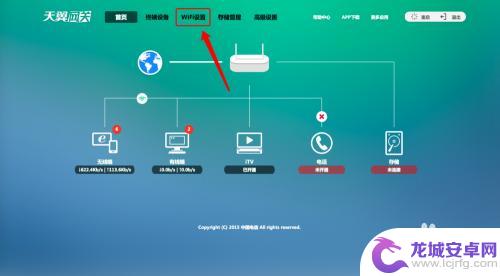
4.第三步、设置Wi-Fi账户名和密码。
两个Wi-Fi频段都可以设置,信号类型你可以设置最强或者是穿墙模式,看自己的情况来定。
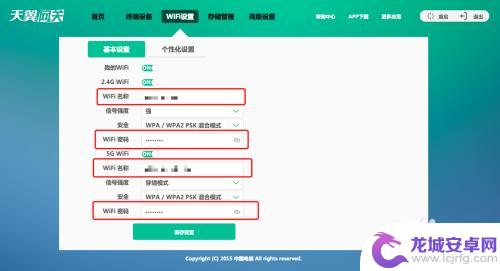
5.第四部、注意事项。
一般情况下我们的Wi-Fi使用就可可能会出现网络很卡的情况,这时候有可能是因为你的路由器长时间开机机器过热的原因。当然这也是其中一个原因了,这时候中国电信智能网关新版本自带了一个功能那就是个性化,设置路由器的定时开关,当你不在家的时候你可以选择关闭路由器,等你回到家了自动开启路由器,这时候避免了因为路由器过热引起的网络卡顿的情况。
设置好开始和结束时间保存即可。
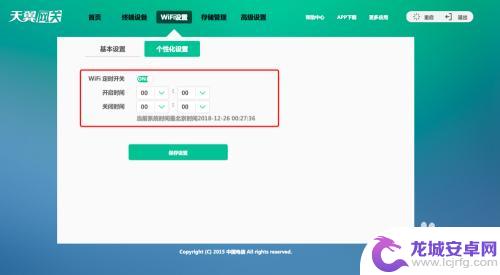
以上就是天翼网关手机怎么设置wifi的全部内容,有出现这种现象的用户可以尝试根据以上方法来解决,希望对大家有所帮助。
相关教程
-
手机怎么手动连接wifi 手机如何设置WIFI手动连接
如今,无线网络成为了人们生活中不可或缺的一部分,随着智能手机的普及和无线网络技术的不断发展,人们越来越依赖于WIFI来畅享网络世界。虽然大部分智能手机...
-
小翼管家如何绑定天翼网关 如何在小翼管家上绑定天翼网关
小翼管家是一款智能家居设备管理软件,可以帮助用户轻松实现家庭设备的远程控制和智能化管理,而绑定天翼网关则是小翼管家的重要功能之一,通过绑定天翼网关,用户可以实现更加便捷的设备管...
-
长虹手机怎么设置无线网络 长虹空调wifi连接步骤
随着科技的不断发展,无线网络已经成为我们日常生活中不可或缺的一部分,长虹手机作为一款智能设备,也可以连接无线网络,让我们可以随时随地上网、聊天、浏览信息。而对于长虹空调来说,连...
-
怎么设置手机wifi只能连接一个 无线WIFI网络如何设置只允许个人手机使用
在如今普及的无线网络环境下,我们经常使用手机的Wi-Fi功能来连接互联网,有时我们可能希望限制手机仅能连接一个特定的无线网络,以确保个人隐私和...
-
苹果手机怎么手动设置连接 苹果手机WiFi网络的DNS怎么手动配置
苹果手机作为一款功能强大的智能手机,其连接WiFi网络的设置也是非常简单方便的,在连接WiFi网络时,有时候我们会遇到网络速度慢或者无法访问某些网站的...
-
苹果手机的本地网络 iOS 14 本地网络权限怎么设置
iOS 14 系统更新为苹果手机用户带来了许多新特性,其中本地网络权限设置备受关注,本地网络是指在同一 Wi-Fi 网络下的设备之间进行数据通信的能力。然而...
-
如何用语音唤醒苹果6手机 苹果手机语音唤醒功能怎么开启
苹果6手机拥有强大的语音唤醒功能,只需简单的操作就能让手机立即听从您的指令,想要开启这项便利的功能,只需打开设置,点击Siri和搜索,然后将允许Siri在锁定状态下工作选项打开...
-
苹果x手机怎么关掉 苹果手机关机关不掉解决方法
在我们日常生活中,手机已经成为了我们不可或缺的一部分,尤其是苹果X手机,其出色的性能和设计深受用户喜爱。有时候我们可能会遇到一些困扰,比如无法关机的情况。苹果手机关机关不掉的问...
-
如何查看苹果手机详细信息 苹果手机如何查看详细设备信息
苹果手机作为一款备受瞩目的智能手机,拥有许多令人称赞的功能和设计,有时我们可能需要查看更详细的设备信息,以便更好地了解手机的性能和配置。如何查看苹果手机的详细信息呢?通过一些简...
-
手机怎么把图片保存到u盘 手机照片传到U盘教程
在日常生活中,我们经常会遇到手机存储空间不足的问题,尤其是拍摄大量照片后,想要将手机中的照片传输到U盘中保存是一个很好的解决办法。但是许多人可能不清楚如何操作。今天我们就来教大...